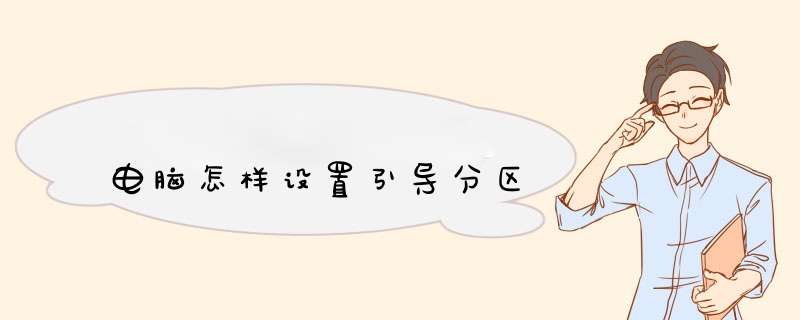
1、将已经制作好集成装机软件的U盘插入电脑USB接口,接着电脑开机,待屏幕显示英文时候按上面的提示按键进入BIOS,例如笔记本一般是按键盘F2按键,接着选择从U盘启动。
2、更改硬盘模式:进入PE桌面后点击图中箭头的分区工具,进入软件主页,
3、然后会看到电脑硬盘上面的信息容量的大小等。如果是没有系统的电脑或者是新的硬盘,那么将会是灰色,已经带有分区的将会是橘色。
4、接着点击软件硬盘选项,选择转换成GUID模式,选择好了点击确定,接着会自动格式化硬盘,
5、点击保存后就会把硬盘模式更改并且生效。这个 *** 作会将电脑上面的一切文件清除殆尽。所以要慎重 *** 作,或者在 *** 作之前要备份数据。无论是新硬盘还是带系统的旧硬盘要创建EFI分区必须转硬盘模式。
1、首先启动电脑,与此同时,一直点击F2,目的是进入Bios设置界面。
2、进入到了Bios设置界面,选择启动项设置,如下图所示。
3、在启动项设置界面可以看到右侧有目前的启动顺序,USB目前是第三项。
4、用鼠标或者通过方向机选中USB设备启动项。
5、最后通过右侧的向上箭头,将USB启动项设置为第一项就可以了,如下图所示就完成了。
1、引导区就是系统盘(通常是C盘,位于整个硬盘的0磁道0柱面1扇区)上的一块区域,引导区内写了一些信息,告诉电脑应该到哪去找 *** 作系统的引导文件。
2、引导区它记录着一些硬盘最基本的信息,像硬盘的分区信息,这些信息可以保证你的硬盘能正常工作,但如果这些信息被修改了,那硬盘里的数据就会丢失。
3、通过分区工具重新分区的时候会写入,也可以重建。
欢迎分享,转载请注明来源:内存溢出

 微信扫一扫
微信扫一扫
 支付宝扫一扫
支付宝扫一扫
评论列表(0条)